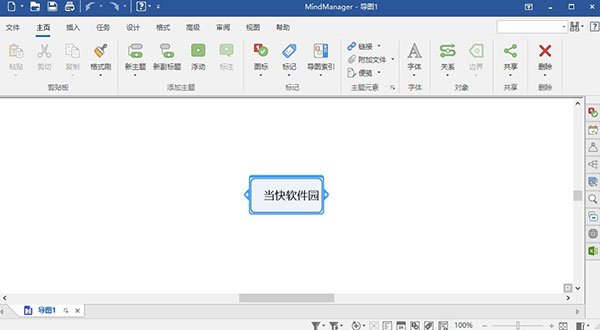- 详情
软件介绍
MindManager2022破解版是一款功能强大的思维导图软件。相比之前的版本,它延续了直观简洁的用户界面和丰富的功能优势,并且增加了本土合作编辑、系统状态叠加等新功能。该软件还改进了MindManager Snap的功能,能够捕获和共享所有子主题、格式和元素,提供更专业更全面的使用体验。
通过创建内容丰富的可视化图形,MindManager2022破解版可以帮助团队识别和理解问题、机遇、优先事项和目标。它还提供了多种实例模板和素材供用户参考,使制作思维导图更加方便快捷。软件的界面简明直观,可以灵活调整大小,流水线式交流沟通方式和创新灵感触发机制能够有效促进项目管理、产品质量监控、服务质量改进和决策等工作。然而,要使用该软件的全部功能需要付费,这可能会影响用户的使用体验。
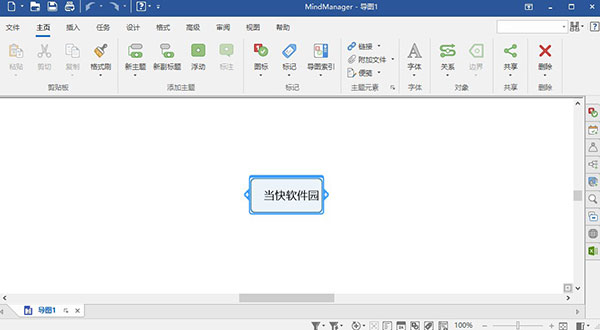
MindManager2022中文破解版安装教程
1、在本站下载并解压,得到文件
2、双击运行“MindManager 22.msi”安装原程序,进入软件安装向导,点击“next”
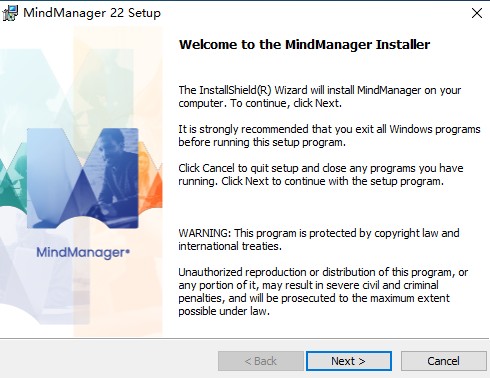
3、勾选我同意许可协议,如图所示
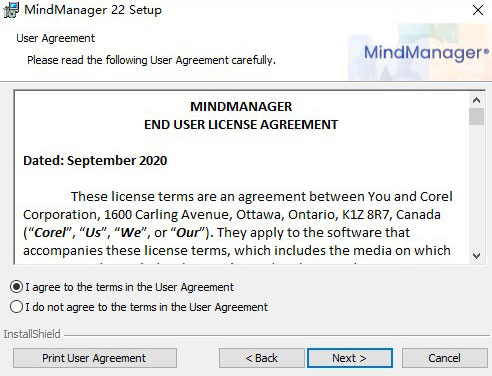
4、设置用户名和公司名称,默认即可
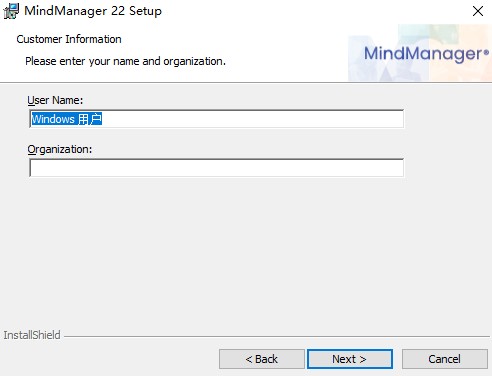
5、选择自定义,如图所示
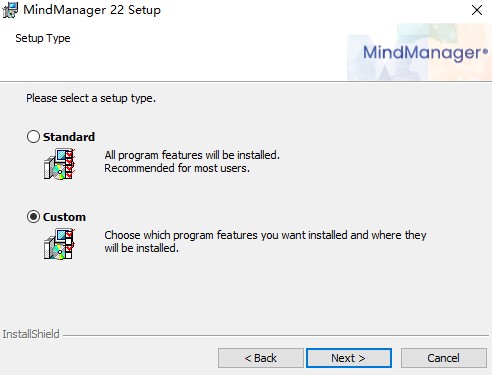
6、选择文件安装路径,默认为C盘
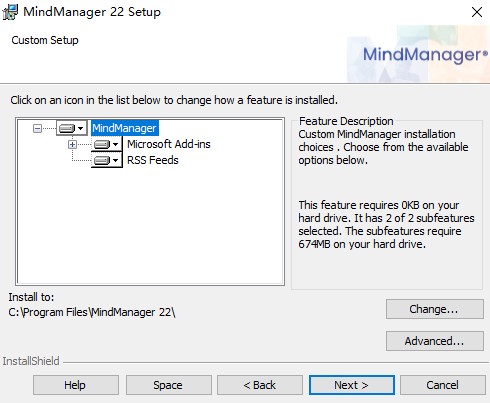
7、选择添加附加任务,勾选创建快捷方式
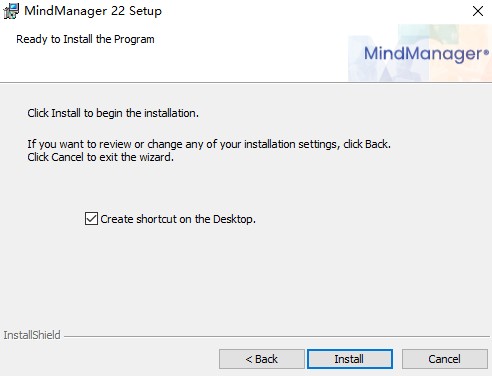
8、软件安装中,请耐心等待
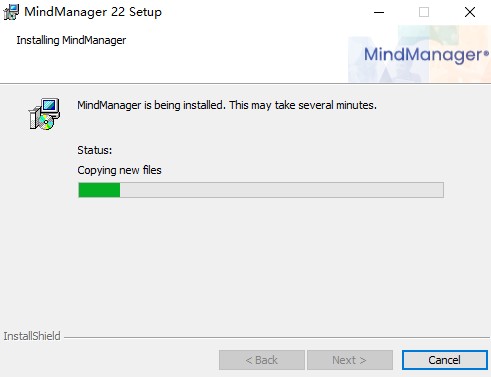
9、软件安装完成,想不要运行,退出安装向导
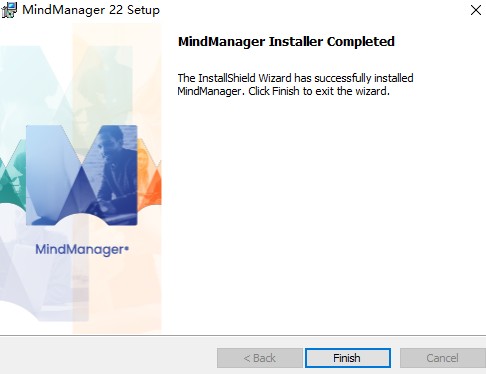
10、选择桌面快捷方式右键-属性-打开文件文件位置,将破解补丁“Patch.exe”复制到安装目录中,并以管理员身份运行,点击【Patch】按钮即可
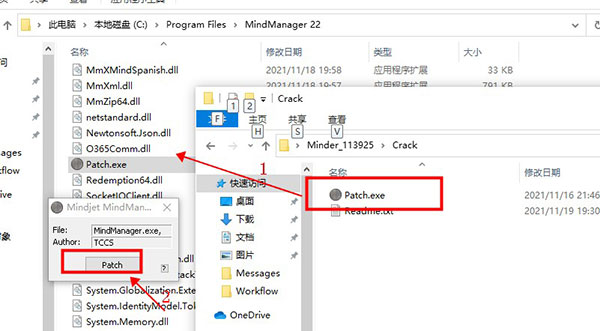
11、注意:此时运行软件,发现软件默认英文语言,接着设置中文,首先点击 Option按钮,如下图所示:
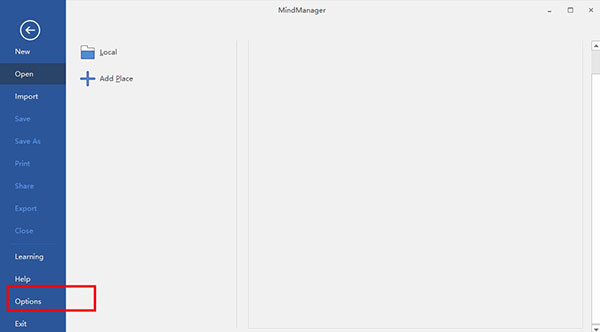
12、选择General – Language - 简体中文即可将软件界面语言修改为简体中文
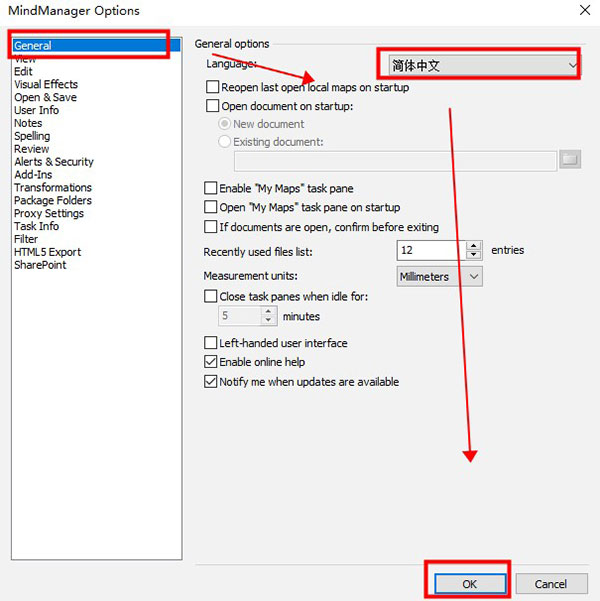
13、重新启动软件,所有功能无限制开放,支持大家免费使用啦!
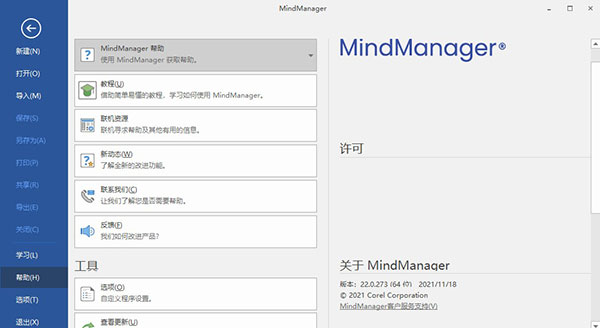
功能特色
一、帮助完成每一项计划、项目和流程的好助手
1、思维导图
从头脑风暴到项目执行,在您灵光闪现的那一刻尽可能快地呈现您的想法。当您分配资源、成本等的时候,您可以看着项目成形。
2、组织图表
简单轻松地创建团队、项目或组织中的每个人的快照概述。添加图像并按照您喜欢的方式设置风格
3、时间线
按照时间线有效地制定计划、项目、路线图、可交付成果等,给涉众一个清晰且令人印象深刻的概述。
4、流程图
绘制流程图,获得更好的结果。创建简洁、专业的流程图,帮助您分析、设计、记录或管理流程或程序。
5、概念导图
获得想法与信息之间关系的可视化表示,将您的思维提升到更高层次。
6、文式图&洋葱图
查看项目集之间的关系,找出异同点,并将组织或流程的各个部分之间的依赖关系可视化
7、看板
看板是一种敏捷的项目管理工具,您可以用它将工作可视化,安排团队的工作流程,以及确保项目的最大效率。
8、漏斗图
获得清晰明了的业务相关任何流程中多个阶段的可视化表示。漏斗图可以用来识别潜在的问题区。
9、矩阵图
确定优势、劣势、机会和威胁。矩阵图是一个很好的可以显示多个数据集之间关系的工具。
二、化繁为简
您的设备、收件箱以及大脑中充斥着大量的信息,而这些信息正是您发挥最佳状态所需要的知识。
结构化、交互式的可视化导图让信息变得易于理解。
MindManager通过提炼分散的想法和不连续的数据来解锁这些知识。
三、提高效率
和大脑一样,非线性工作。拖拽主题,关联不同的想法,以及将相关的注释、链接和文件保留到它们应该归属的地方。
四、从想法到实现
在一个应用程序中完成从头脑风暴到计划再到执行的整个过程,把想法变成行动……就在您眼前。
五、新式连接
获取和分析知识,在逻辑流中呈现信息,在团队环境中协作。
体验MindManager Co-Editing和MindManager for Microsoft Teams两大功能。
更多信息
无论是单独工作还是团队协作,MindManager都可以让您以自己想要的方式工作。
六、企业安心
将担忧抛诸脑后。MindManager具有IT和管理功能、大规模软件部署和许可证管理,是一款专门为您的企业所打造的解决方案。
如何使用MindManager中的链接图片功能
首先,进入MindManager的主界面,点开如图所示窗口,我们就能在工具栏中找到链接命令,也可以使用快捷键——Ctrl+Shift+K,同样也能调出链接图片的窗口。

这里,我以世界八大奇迹的汇总来为大家做演示。输入主标题——八大奇迹,然后点击插入副主题的按钮,并依次添加八大奇迹的名称。
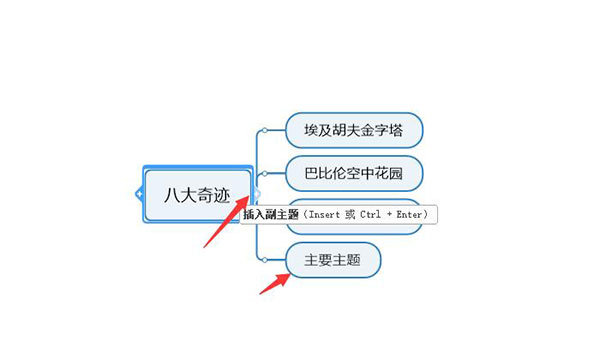
文本内容编辑完成后,就可以开始链接图片了。
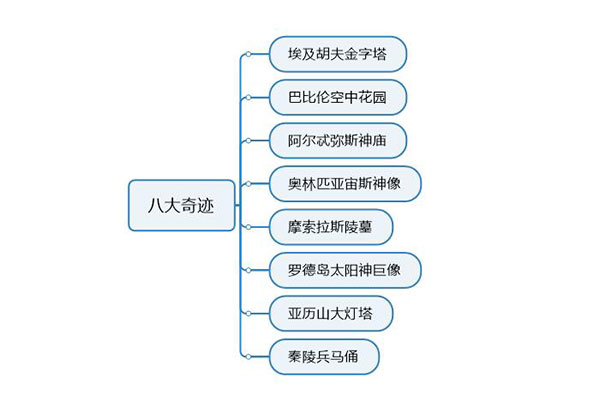
点击链接命令中的URL/文件路径,就会弹出链接图片的命令窗口。
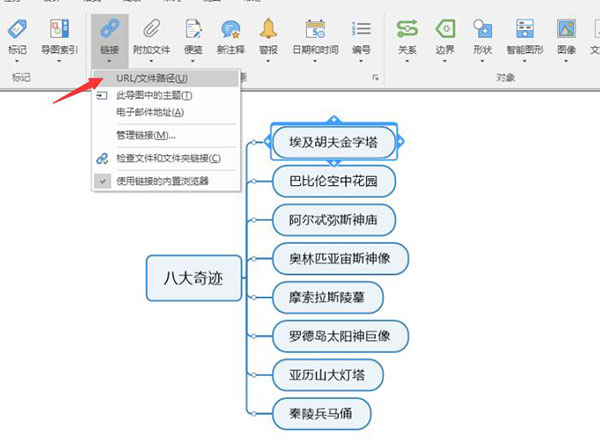
在添加链接的窗口中,点击箭头所指的选择文件命令。
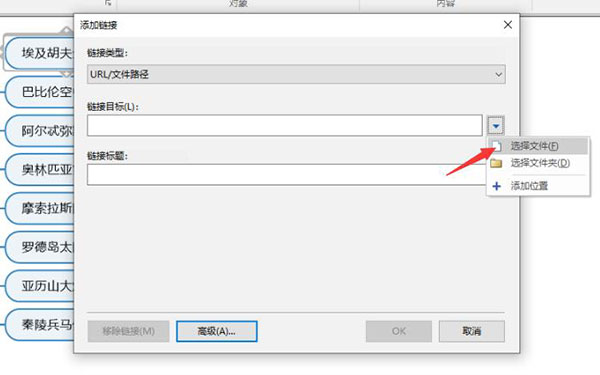
在文件夹中,选择提前准备好的图片,这里我选择了埃及金字塔的图片。选好后,点击打开即可。
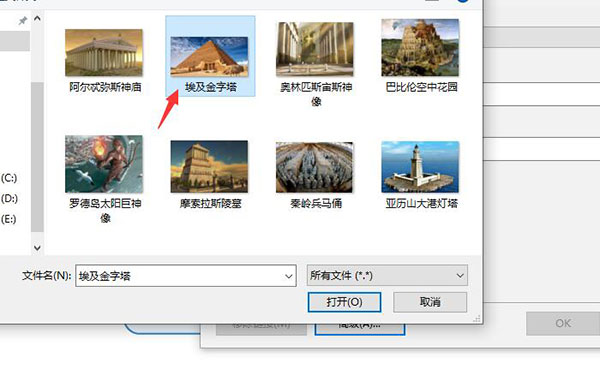
导入图片后,链接窗口中会显示图片在电脑上的存储位置以及图片的名称,确认无误后,点击OK就可以了。

链接完成后,文本框下面会显示相应图片的名称。这里我将所有的图片通过上述方法一一链接进来。
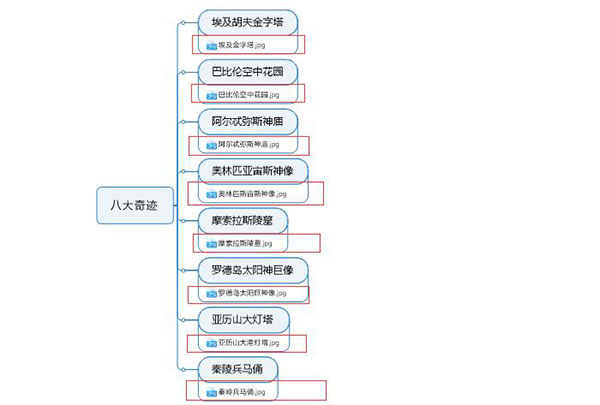
完成上述操作,我们只需要点击文字底部的图片名称,在画面的右侧就会显示对应的图片,这里我点开了奥林匹亚宙斯神像。
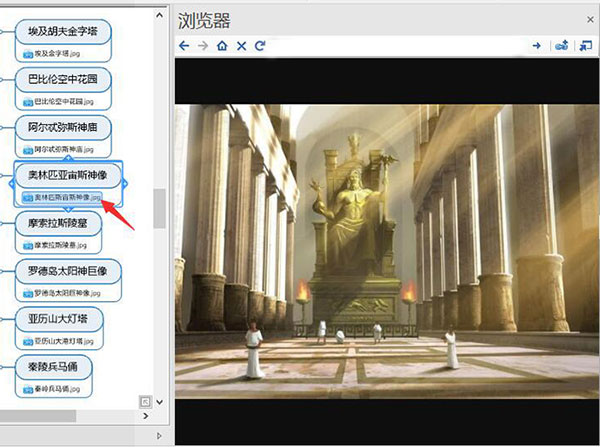
然后再点击巴比伦空中花园,能够看到,画面右侧同样出现了对应的图片。
以上,就是MindManager中链接图片的全部操作过程了。通过链接图片功能,不仅能够丰富思维导图的内容,同时还能节省大量的空间。需要观看图片时,点击链接图片的名称即可,就不用将图片放到导图中了,从而进一步精简了我们的思维导图。
在MindManager中如何批量导入文件
文件浏览器工具位于高级选项工具栏中,如图框选处。
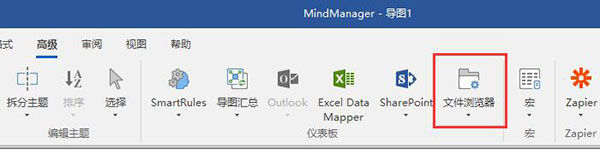
这里,我以六月的工作汇总报告为例,来为大家做演示。汇总报告包括本月的图片文件、视频、文档资料和工作日志。
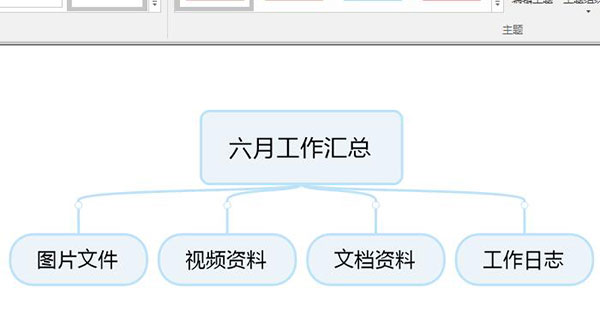
首先,选中要添加附加文件的文本框,然后点击文件浏览器——文件和文件夹。
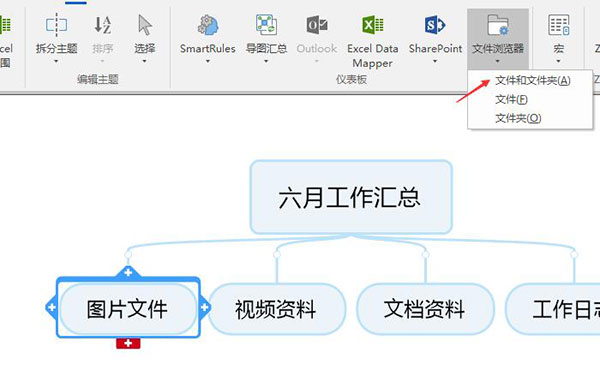
随后,会弹出文件定位窗口,选中提前准备好的图片文件,然后点击OK。
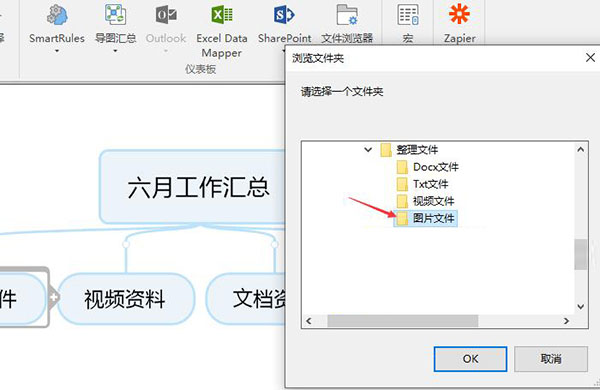
如图所示,一系列图片文件就会出现在文本框下方,依次排列。
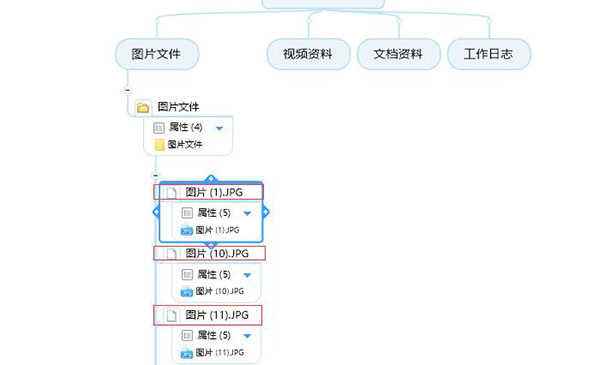
点击属性旁边的下拉小三角,就会出现图片的文本信息,包括图片的名称、大小、修改日期等等;再点击一次,就可以收起这些信息。
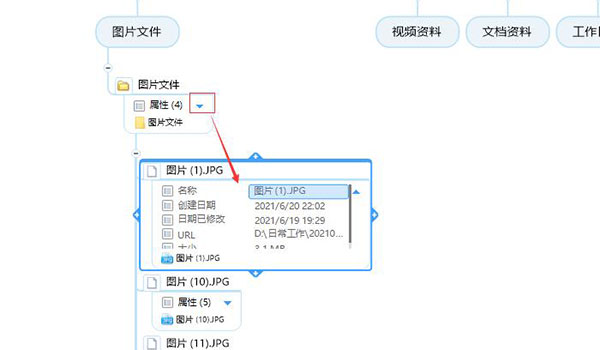
使用同样的方法,我们依次将视频资料、文档资料和工作日志也添加进来。
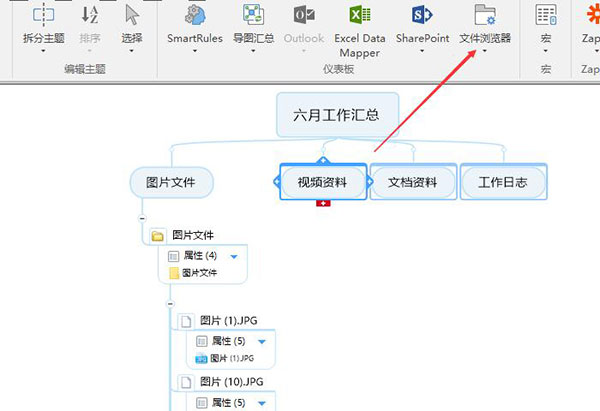
如图,所有的文件都成功添加到思维导图中了。
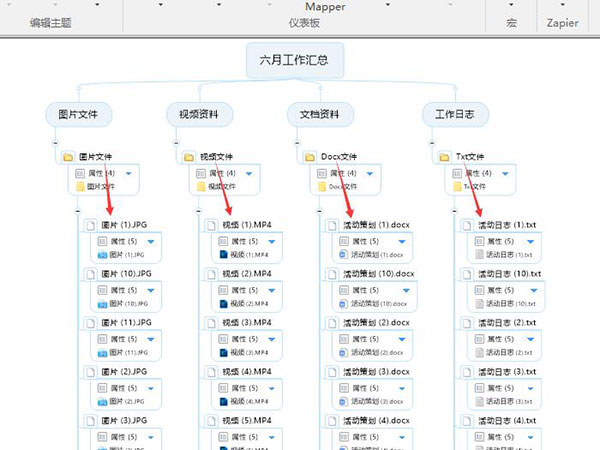
当然,如此多的文件,也会占据思维导图一定的空间。我们可以点击箭头所指的小减号,就可以将文件暂时隐藏起来。隐藏后会出现一个小框,里面显示着文件的数量;如果需要再次查看这些文件,点击小框就可以了。

以上,就是MindManager中文件浏览器工具的使用方法了。通过这个工具,能够快速添加大量的说明文件,同时还不限制导入文件的类型。只需要提前整理好这些文件,然后定位到相应的文件夹就可以了。解决了单个导入文件的繁琐问题,大大提升了职场人的工作效率。
快捷键大全
一、格式快捷键
① Ctrl+B 将字体加粗
② Ctrl+U对选定文本加下划线
③ Ctrl+I使选定文本变成斜体
④ Ctrl+Shift+.增加字体大小
⑤ Ctrl+Shift+,减小字体大小
⑥ Ctrl+Shift+F更改字体颜色
⑦ Ctrl+Shift+S对选定文本应用删除线效果
⑧ Ctrl+Shift+C填充所选主题的背景颜色
⑨ Ctrl+Space(空格)删除所有自定义格式设置并显示主题的默认样式
⑩ Ctrl+Shift+Space从一个位置复制格式,再应用至其它位置。
二、作图快捷键
① Enter 插入新主题(同级向下)
② Shift+Enter插入新主题(同级向上)
③ Ctrl+Enter或Shift+Insert 插入副主题
④ Ctrl+Shift+Insert 添加上级主题
⑤ Ctrl+Shift+Enter插入标注主题,将标注添加到导图中的任何主题或关系线中。使用标注来凸显主题。
⑥ Ctrl+Shift+K添加链接。创建指向网页、图片、电子邮件地址、程序或MindManager文档或主题的链接。这些链接将显示为主题中的可单击图标。可以添加多个主题链接。
⑦ Ctrl+Shift+H附加文件。将文件附加到主题,附加的文件将储存于文档内部,并在主题中以可单击图标显示。
⑧ Ctrl+T将便笺附加到主题。在便笺窗口中键入文本,或添加图片和表格。
⑨ Ctrl+Shift+B添加边界。在主题及其所有副主题周围添加边界。
⑩ Ctrl+Shift+R在导图中的两个主题之间插入关系。
11 Ctrl+Shift+J插入一个可用于容器或分隔器的形状。
12 Ctrl+Shift+D将当前日期和/或时间添加到主题或便笺。
三、导航
① 方向键:选择上方,下方,左侧或右侧的主题(地图)
② 方向键:沿箭头方向(上下左右)微调至所选主题(流程图)
③ Tab/Shift+Tab选择下一个主题/上一个主题
④ Home 移至同级主题顶部
⑤ end 移至同级主题底部
⑥ Backspace/Shift+Backspace 在主题选择历史记录中前进/后退
四、导图文件
① Ctrl+F2打印预览
② Ctrl+O 打开导图
③ Ctrl+S保存当前导图
④ Alt+Ctrl+Shift+F搜索导图
⑤ F12另存为
⑥ Ctrl+W/Ctrl+Shift+F4 关闭当前导图
⑦ Ctrl+P 打印当前导图
⑧ Ctrl+N 建立新导图
五、导图窗口
① Ctrl + =:放大
② Ctrl+ -:缩小
③ Ctrl+F5使导图适合屏幕
④ Ctrl+0 100%缩放
⑤ Ctrl+方向键小步滚动导图
⑥ Shift+Page up/Shift+page down 大步滚动导图向上/向下
⑧ Ctrl+F3 居中导图并折叠所有主题
⑨ Ctrl+F6查看下一张导图
⑩ Ctrl+Shift+F6查看上一张导图
六、剪切,复制,粘贴和删除
① Ctrl+C复制到剪贴板
② Ctrl+V 粘贴剪贴板内容
③ Alt+Ctrl+C 复制为链接
④ Ctrl+V 剪切到剪贴板
⑤ Alt+Ctrl+Shift+V 贴在里面
⑥ Alt+Ctrl+V 粘贴为下一个主题(同级主题)
⑦ Ctrl+Shift+V 粘贴为备注
⑧ Delete 删除主题或对象
⑨ Ctrl+Shift+Delete 删除选定的主题(但保留子主题)
七、导图级别和过滤
① F3 专注于主题
② Ctrl+D 显示下一个主题
③ Alt + Shift + 1 显示一级
④ Alt + Shift + 2 显示二级
⑤ Alt + Shift + 3...9 显示三到九级
⑥ Alt + Shift+> 显示所有级别
⑦ Alt + Shift + 0 折叠所选主题
⑧ Alt + Shift + < 折叠整个分支
⑨ Ctrl+F3 收合导图
⑩ F4 仅显示分支显示其它
查看全部
同类推荐
-

Pitch下载 99.54MB 版本: Pitch是一款以团队协作为核心的文稿演示软件,专为团队间的交流而设计。它提供了创建演示文稿、设置工作区域、保存模板、自定义颜色和字体等功能,可以满足用户对编辑文档的需求。Pitch还支持团队成员之间的合作,能够实现美观、清晰的演示效果。对于需要进行团队合作的用户来说,非常推荐使用Pitch。
下载 -

EasyConnect电脑版下载 25.97MB 版本: EasyConnect电脑版是一款功能强大的网络工具,使用它不需要进行复杂的操作和配置,只需下载安装并打开即可完成连接。通过EasyConnect,用户可以在办公室之外访问公司内网的所有系统和应用。当公司部署了深信服远程应用发布解决方案后,所有的业务系统和应用都可以轻松迁移到移动互联网上。这意味着用户可以通过手机、平板电脑等智能移动终端随时随地进行业务操作。
下载 -

PDF智能助手官方版下载 78.41MB 版本: PDF智能助手是一款功能强大、界面简洁的专业PDF处理软件。它具备强大的内核支持,适用于32位和64位运行环境,并支持所有常见的PDF格式。这款软件能够帮助用户轻松处理PDF图像,提供剪切、编辑和合并等操作。它还可以将Word、Excel、PPT和图片等文件一键转换为PDF格式,并能智能识别图像区域并自动裁剪多余范围。
下载 -

PDF分割剪切器下载 4.10MB 版本: PDF分割剪切器是一款专用于PDF页面分割和裁剪的软件工具,它提供了多种自定义的PDF页面删除和分割操作。您可以选择一键将PDF文件的每一页分割为独立的PDF文件,也可以按照您设定的页面范围进行分割,例如按每3页或每5页分割为一个PDF文件。该软件还支持轻松删除不需要的PDF页面,您可以一次性删除奇数或偶数页面。
下载 -

嘟伴电脑版下载 89.13MB 版本: 嘟伴电脑版(曾用名六度云办公)是一款专注于办公的智能云平台,属于嘟伴旗下产品。该软件提供了基于企业通讯录的即时消息、名片库、工作群等服务,能够量身定制办公解决方案,满足用户的各种使用需求。此外,嘟伴平台采用了先进的加密技术,确保公司内部消息传递的安全性,让员工可以放心使用。用户可以直接查看公司的组织架构,快速创建公司群或部门群,并可以通过文字、图片、语音、视频等多种方式进行沟通。
下载 -

蓝山Office2024最新版下载 2.14MB 版本: 蓝山Office2024最新版是一款由上海蓝山办公软件有限公司推出的办公软件。该软件支持多端互通,适用于Windows和Mac等操作系统。用户可以利用这款软件快速打开各种格式的Word文档,并对其内容进行编辑处理。此外,该软件还提供文字编辑、文档阅览和电子表格制作等功能。
下载 -

Rapid PDF Count下载 46.94MB 版本: Rapid PDF Count是一款功能强大、专业的PDF页数生成应用,该软件在基于简约、快捷且易用的功能特色基础上,不仅拥有着简单直观的操作界面,可支持Zip存档、Rar存档、7z存档等多种不同格式文本进行操作。
下载 -

Best PDF Combine PDF下载 13.21MB 版本: Best PDF Combine PDF是一款功能强大的PDF合并、转换、修改和保护工具。它可以帮助用户快速将多个PDF文件合并成一个,从而创建页面更多的文件。您只需将多个单独的页面文件添加到软件中,然后点击合并按钮即可生成新的PDF文件。除了合并功能,该软件还提供了许多其他强大的功能,如添加水印、旋转页面、裁剪页面、提取页面、删除页面、加密文件、PDF签名和更改信息等。
下载 -

王码五笔输入法官方下载 729.14KB 版本: 王码五笔输入法是国内常用且广泛接受的一种汉字输入法,也是国内首款五笔输入法。新版的王码五笔输入法在原有词库的基础上新增了8140条词语。相较于拼音输入法,五笔输入法具有重码率低的特点,而且一旦熟练掌握五笔输入法,输入汉字的速度明显高于拼音输入法。如果你正在寻找一款易用的五笔输入法,王码五笔输入法绝对是一个不容错过的选择。
下载 -

Office2024专业增强版 3.06GB 版本: Microsoft Office2024专业增强版是微软最新推出的办公软件套装。该版本在界面上略有调整,但整体变化不大,主要更新集中在功能方面,引入了智能AI技术。Microsoft Office 2024提供了更加全面的操作逻辑和办公模式,以满足用户的工作需求。这个版本包括一系列常用组件,如Word、Excel、PowerPoint等,为用户提供了强大的办公功能。它还秉承了微软一贯的稳定性和可靠性,注重安全性和错误修复。
下载